Bilgisayarda Windows 11 veya Windows 10 yüklü ise, DNS ayarları değiştirmenin en kolay yolunu göstermek istiyorum.
Aşağıdaki resimleri ve adımları takip ederek en hızlı şekilde DNS ayarlarını değiştirerek yeni DNS adresleri ekleyebilirsiniz.
DNS ayarları nasıl değiştirilir?
- Başlat menüsünü açın ve ağ bağlantılarını görüntüle yazarak klavyeden Enter tuşuna basın.
- Açılan pencerede kullandığınız aktif internet bağlantısına sağ tıklayın ve açılan menüden Durum yazan seçeneğe tıklayın.
- Açılan pencerede Özellikler‘e tıklayın ardından açılan pencerede İnternet Protokolü Sürüm 4‘ye tıklayın.
- Karşınıza gelen pencerede “Aşağıdaki DNS sunucu adreslerini kullan” seçeneğini işaretleyip Google DNS yada başka DNS adreslerini yazın.
Resimli Anlatım: Bilgisayarda DNS Ayarları Değiştirme Adımları
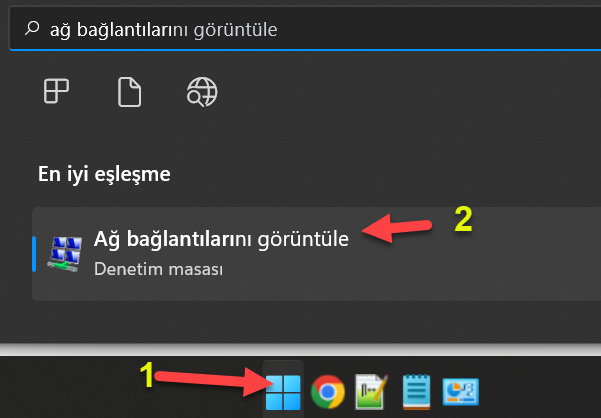
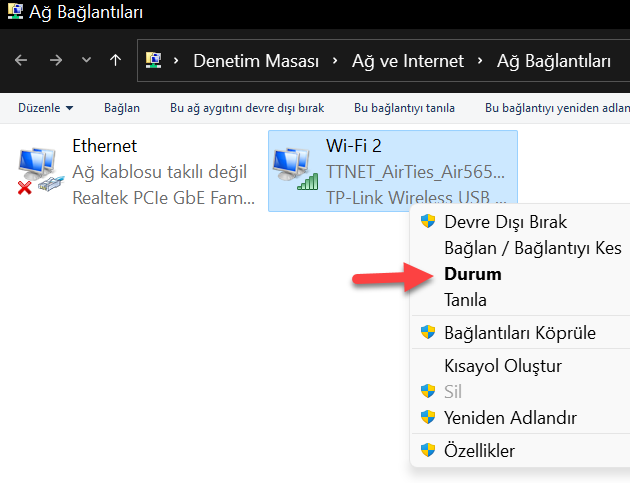
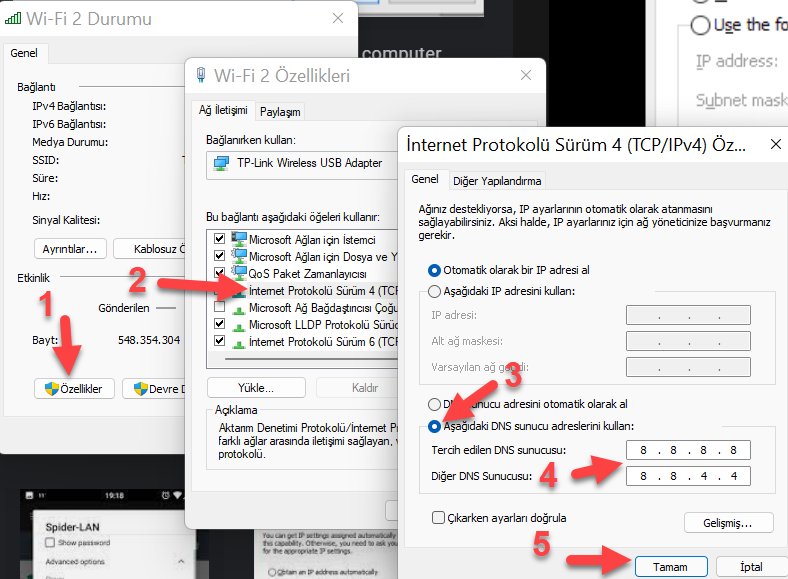
En Hızlı Yöntem: Windows 11’de DNS Ayarı Nasıl Değiştirilir?
DNS ayarlarını değiştirmek için sadece Windows 11’e özel çok çok pratik bir yöntem daha var. Öğrenince bana teşekkür edeceğinize eminim.
Bu yöntemi başka bir yazımda resimlerle anlattım. Aşağıdaki bağlantıya tıklayarak o yazımı okuyabilirsiniz.
Windows 11 DNS Adresi Değiştirme
Bu sayfa için ziyaretçilerimizin popüler arama terimleri:
- DNS Ayarları 2022
- DNS Ayarları 2021
- dns ayarları 8.8.8.8 nasıl yapılır
- DNS Ayarları telefon
- DNS Sunucusu Yanıt Vermiyor
- EN hızlı DNS adresleri
- Google DNS ayarları
- DNS ayarları Windows 10
- DNS Ayarları 2021
- dns ayarları 8.8.8.8 nasıl yapılır
- DNS Ayarları 2022
- DNS ayarları değiştirme telefon
- EN hızlı DNS adresleri
- Google DNS ayarları
- Modem DNS ayarları
- 8.8.8.8 dns nedir
- DNS ayarları değiştirme telefon
- Dns Ayarları Nedir
- Google DNS ayarları
- DNS ayarları Windows 10